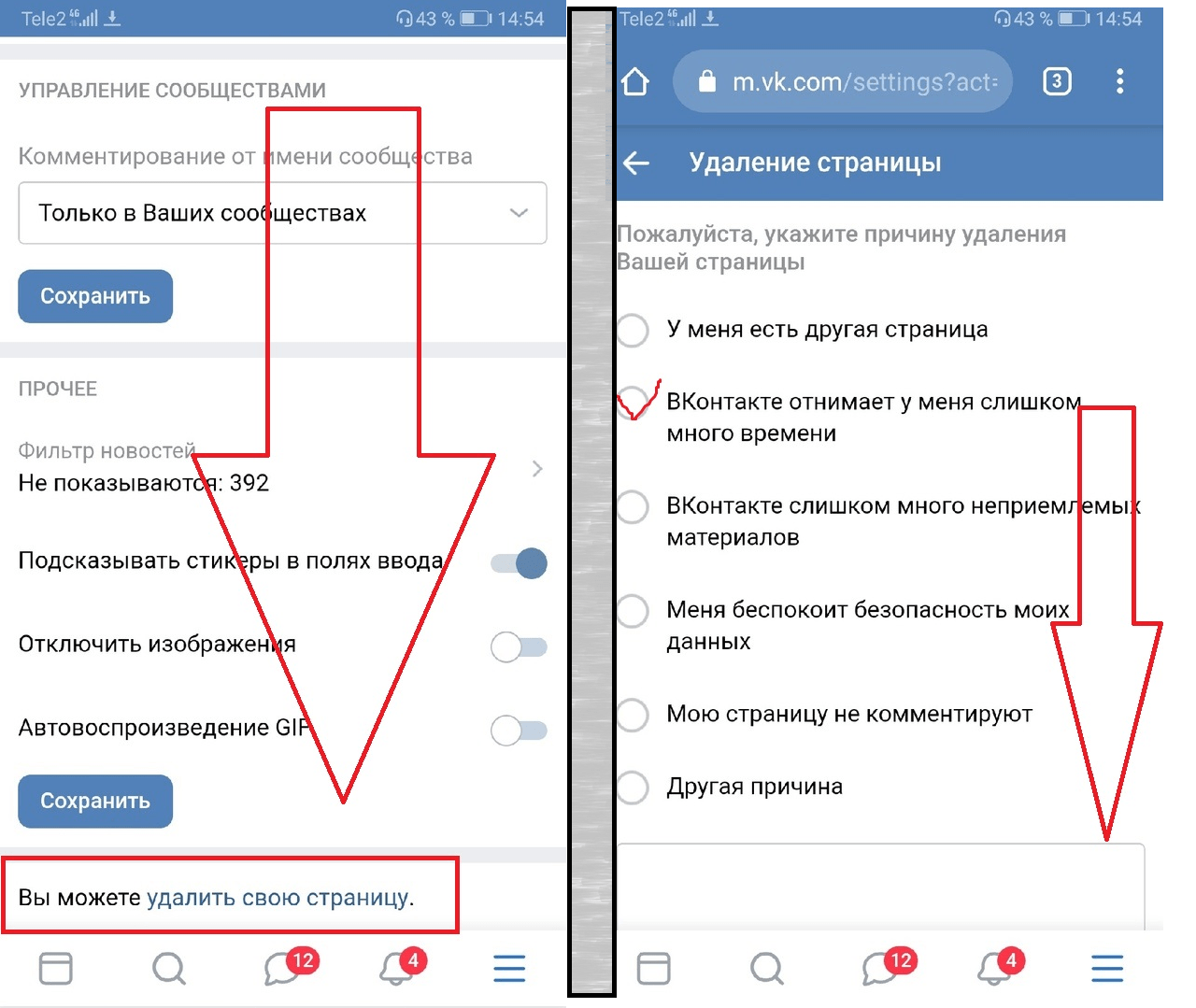Добавление или удаление контакта | PlayStation®Vita Руководство пользователя
Выберите (Список контактов) > (Параметры) > [Добавить контакт], введите имя и адрес электронной почты, затем выберите [OK]. В системе можно сохранить до 5000 адресов электронной почты.
- Если вы добавили учетную запись CardDAV, также отображается [Местоположение]. Вы можете выбрать, куда сохранить контакт.
- Когда отображается сообщение, можно выбрать [Имя <адрес электронной почты>], чтобы добавить это имя в ваш список контактов.
Редактирование или удаление контакта
Выберите (Список контактов) > (Параметры) > [Изменить] или [Удалить] и следуйте указаниям на экране.
При удалении контактов, сохраненных в памяти системы, они также удаляются с сервера для вашей учетной записи CardDAV.
Поиск контакта
Выберите (Список контактов). Коснитесь значка (Панель оглавления), чтобы открыть панель оглавления, затем перетащите панель оглавления, чтобы найти контакт.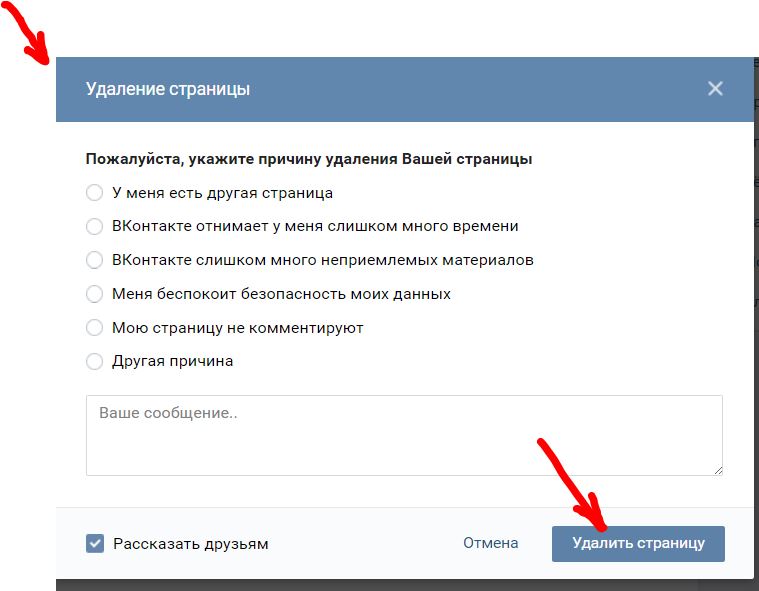
Одновременное удаление всех контактов
Вы можете удалить все свои контакты, отформатировав базу данных приложения «Электронная почта». Выберите (Параметры) > [Настройки] > [Форматировать базу данных приложения электронной почты] и следуйте указаниям на экране.
Использование контактов из учетной записи
Вы можете синхронизировать контакты, сохраненные в вашей учетной записи электронной почты Gmail™ (почтовая служба Google) или в другом почтовом сервисе, и затем использовать, изменять или удалять контакты на своей системе. Для синхронизации контактов необходима учетная запись CardDAV.
Выберите (Список контактов) > (Параметры) > [Настройки CardDAV] > [Добавить учетную запись CardDAV] и следуйте указаниям на экране.
- Подробности об учетной записи CardDAV можно узнать у поставщика услуг электронной почты.
- Поставщики услуг календаря могут прекратить предоставление таких услуг.
- Выберите (Список контактов) > (Параметры) > [Настройки CardDAV] > [Дополнительные настройки], чтобы настроить дополнительные параметры добавленной учетной записи.

Добавление нескольких учетных записей CardDAV
Можно добавить до пяти учетных записей CardDAV. Выберите (Список контактов) > (Параметры) > [Настройки CardDAV] > [Добавить учетную запись CardDAV] и следуйте указаниям на экране.
Настройка основной учетной записи CardDAV
Когда вы добавляете контакты, они сохраняются в той учетной записи, которая назначена основной. Чтобы сменить основную учетную запись CardDAV, выберите (Список контактов) > (Параметры) > [Настройки CardDAV] > [Основная учетная запись CardDAV], а затем выберите учетную запись CardDAV, чтобы поставить отметку.
Удаление учетной записи CardDAV
Вы можете удалить учетную запись CardDAV из памяти системы. При этом контакты, связанные с этой учетной записью, также будут удалены. Выберите (Список контактов) > (Параметры) > [Настройки CardDAV] > [Дополнительные настройки], выберите учетную запись, которую хотите удалить, а затем выберите [Удалить эту учетную запись CardDAV].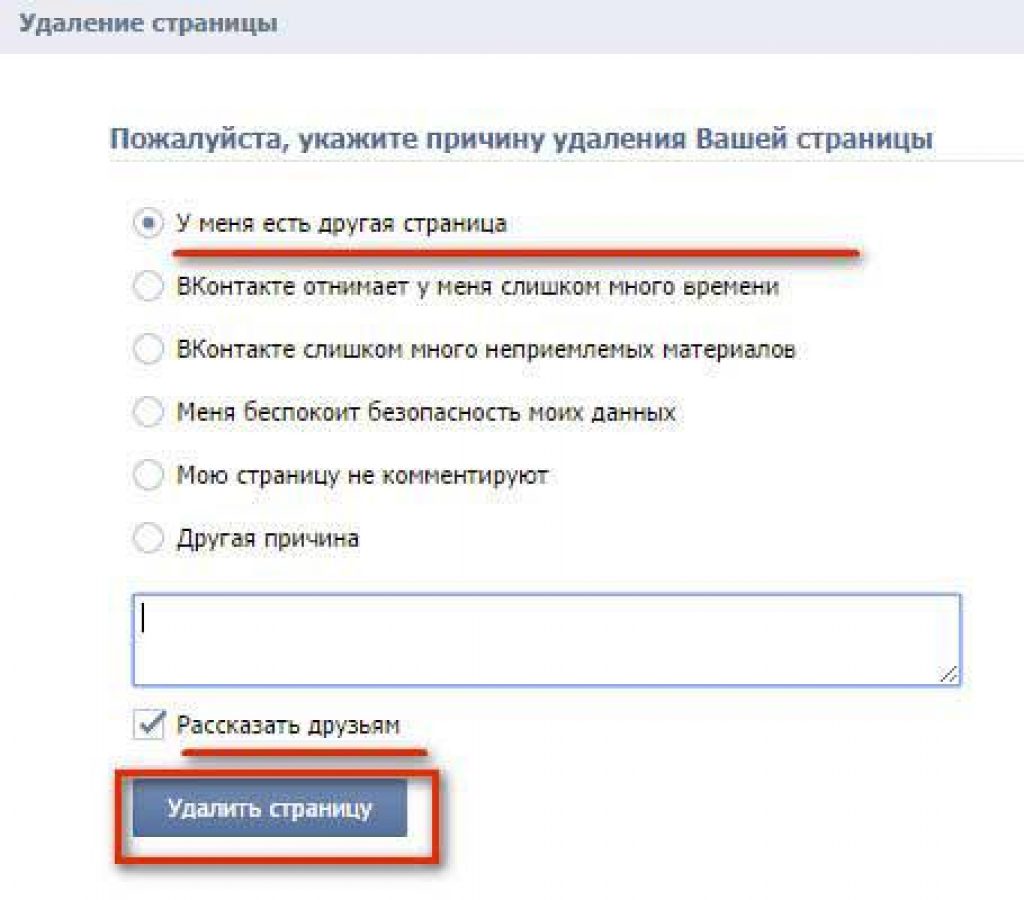
Удаление всех контактов
Можно удалить сразу все контакты, сохраненные в памяти системы. Выберите (Список контактов) > (Параметры) > [Настройки CardDAV] > [Форматировать базу данных контактов] и следуйте указаниям на экране.
Удаление или восстановление контактов в Outlook.com
Перейдите на страницу «Люди» Outlook.com, чтобы удалить или восстановить контакты или списки контактов.
Удаление одного или нескольких контактов
-
В Outlook.com выберите в нижней части страницы.
-
В области слева выберите «Все контакты».
-
Выберите один или несколько контактов на средней области, а затем выберите «Удалить».
-
Нажмите кнопку Удалить для подтверждения.

Примечание: Контакты Skype можно удалять только из Скайпа.
Удаление одного или несколько списков контактов
-
В Outlook.com выберите в нижней части страницы.
-
-
На средней области выберите один или несколько списков контактов и выберите «Удалить».
-
Нажмите кнопку Удалить для подтверждения.
Восстановление контакта или списка контактов
Примечание: Вы можете восстановить удаленные контакты или списки контактов. Они будут восстановлены в папку, в которая они находились при удалении.
-
В Outlook.
 com выберите в левом нижнем углу страницы.
com выберите в левом нижнем углу страницы. -
В левой области выберите «Удалено».
-
Выберите контакт, который нужно восстановить, а затем выберите «Восстановить».
Примечание: Контакты из Facebook или Sina Weibo невозможно восстановить из Outlook.com «Люди».
Есть дополнительные вопросы?
Примечание. Чтобы получить поддержку, сначала требуется выполнить вход. Если вам не удается войти в систему, перейдите на страницу Поддержка учетной записи.
См. также
Создание, просмотр и изменение контактов и списков контактов в Outlook.com
Какая у меня версия Outlook?
Удаление и восстановление контакта и компании — КОНТАКТЫ И КОМПАНИИ
Удаление контакта/компании
Чтобы удалить контакт/компанию, нужно выбрать ее в списке контактов/компаний, нажать “Удалить” и подтвердить удаление.
Также можно удалить несколько контактов/компаний, достаточно выделить несколько контактов/компаний и выбрать во всплывающем окне “Удалить” и подтвердить удаление.
Далее система предложит: «Применить действие для всех компаний по активному фильтру или только для текущей страницы?». Если выбрать «Для активного фильтра», действие применится ко всем контактам/компаниям примененного фильтра. Если выбрать «только для текущей страницы», действие применится только для текущей страницы (50 контактов/компаний).
Удаление доступно из самого контакта/компании. Откройте нужный контакт или компанию, справа от имени нажмите на троеточие, далее выберете “Удалить контакт” или “Удалить компанию” и подтверждаете удаление.
Просмотр и восстановление удаленных контактов или компаний
Если у Вас пропали какие-то контакты,то Вы их можете восстановить из корзины в течение месяца с момента удаления.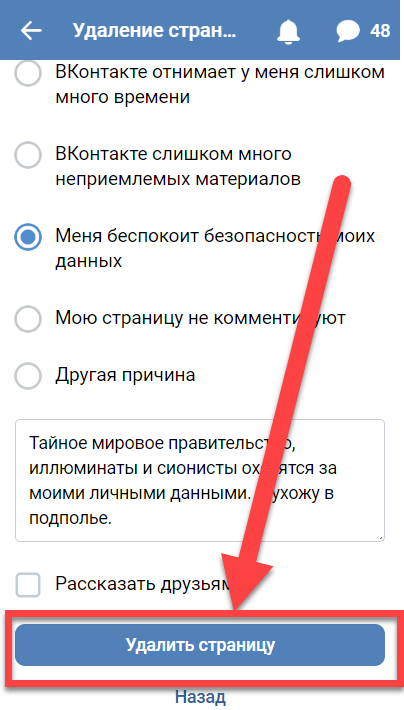 Для этого Вам нужно зайти в соответствующий пункт меню»Контакты» и выбрать раздел «Удаленные»(этот раздел доступен только администратору). Все что там есть, Вы можете восстановить,отметив галочкой элементы списка,которые необходимо восстановить, и нажав на»восстановить»
Для этого Вам нужно зайти в соответствующий пункт меню»Контакты» и выбрать раздел «Удаленные»(этот раздел доступен только администратору). Все что там есть, Вы можете восстановить,отметив галочкой элементы списка,которые необходимо восстановить, и нажав на»восстановить»
Чтобы узнать, кто удалил контакт,необходимо добавить столбец «Автор изменения». Для этого зайдите в меню»ЕЩЕ» «Настройки таблицы».
Теперь перетащите поля «Автор изменения» и «Дата изменения» в таблицу и нажмите «Готово».В этом поле будет указано, кто и когда изменил контакт.
ВНИМАНИЕ! По истечении месяца с момента удаления контакты удаляются из папки «Удаленные»безвозвратно. Удалить контакты из этой папки вручную невозможно, очистка происходит только автоматически
Удаление группы контакта из Cisco Jabber
5 авг. 2020 г. | 137 – просмотры | 2 – пользователи, которые сочли этот материал полезным
Удаление группы контакта из Cisco Jabber
Если вы создали группу для ваших контактов в Cisco Jabber, которая уже больше не нужна, ее можно удалить.
| 1 | На экране Контакты нажмите и удерживайте группу контакта, которую нужно удалить. |
| 2 | Нажмите Удалить, чтобы удалить группу контакта. Группа контакта удалена из списка контактов. |
Android
| 1 | Коснитесь контакта и удерживайте его. |
| 2 | Коснитесь значка корзины. |
Как добавлять и удалять контакты электронной почты
Обновлено: 05.12.2021, Computer Hope
Все современные почтовые сервисы и клиенты оснащены множеством функций. Одна из них — это возможность хранить информацию о других пользователях, с которыми вы часто общаетесь, будь то друг, деловой знакомый или компания. На этой странице показано, как добавлять и удалять контакты в нескольких популярных программах веб-почты и электронной почты. Чтобы продолжить, выберите свою службу электронной почты из списка ниже и следуйте инструкциям.
Google Gmail
В этом разделе показано, как добавлять и удалять контакты в Gmail.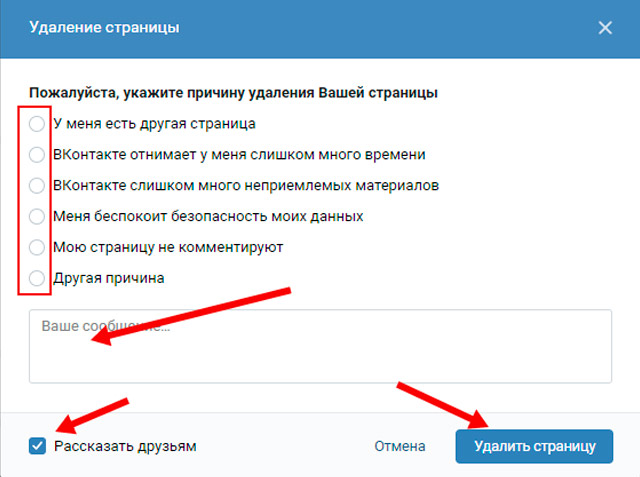
Как добавить контакт в Gmail
- Откройте свою учетную запись Gmail и войдите в систему, если будет предложено.
- В правом верхнем углу экрана щелкните значок меню Google Apps.
- Щелкните Дополнительно в нижней части появившегося меню.
- Прокрутите вниз и выберите значок Контакты .
- В верхнем левом углу окна Контакты нажмите кнопку Создать контакт .
- Введите информацию о новом контакте и нажмите Сохранить .
Как удалить контакт в Gmail
- Откройте свою учетную запись Gmail и войдите в систему, если будет предложено.
- В правом верхнем углу экрана щелкните значок меню Google Apps.
- Щелкните Дополнительно в нижней части появившегося меню.
- Прокрутите вниз и выберите значок Контакты .

- Прокрутите вниз до контакта, который вы хотите удалить, и щелкните значок Еще в дальнем правом углу.
- В раскрывающемся меню выберите Удалить .
- Щелкните Удалить в появившейся подсказке.
Outlook.com (ранее Hotmail)
В этом разделе показано, как добавлять и удалять контакты на Outlook.com.
Как добавить контакт в Outlook.com
- Войдите в свою учетную запись Outlook.com.
- В левой части окна щелкните значок People .
- В разделе Люди нажмите кнопку Новый контакт вверху окна.
- Заполните соответствующую информацию и нажмите кнопку внизу приглашения.
Как удалить контакт на Outlook.com
- Войдите в свой Outlook.com аккаунт.
- В левой части окна щелкните значок People .

- Щелкните правой кнопкой мыши контакт, который хотите удалить, и выберите Удалить в раскрывающемся меню.
- Нажмите кнопку Удалить для подтверждения.
Вы также можете удалить контакт, выбрав запись и щелкнув значок Удалить вверху меню.
Yahoo! Почта
В этом разделе показано, как добавлять и удалять контакты на Yahoo! Почта.
Как добавить контакт на Yahoo!
- Войдите в свой Yahoo! адрес электронной почты.
- Щелкните значок Контакты в правом верхнем углу окна.
- В правом нижнем углу окна браузера нажмите кнопку Добавить новый контакт .
- Заполните соответствующую информацию и нажмите кнопку.
- После сохранения у вас появится подтверждение в центре экрана.
Как удалить контакт на Yahoo!
- Войдите в свой Yahoo! адрес электронной почты.

- Щелкните значок Контакты в правом верхнем углу окна.
- Выберите контакт из появившегося списка.
- В правом верхнем углу контакта щелкните значок меню кебаба.
- В раскрывающемся меню выберите Удалить контакт .
Microsoft Outlook
В этом разделе показано, как добавлять и удалять контакты в Microsoft Outlook.
Как добавить контакт в Outlook
- Откройте Microsoft Outlook.
- Щелкните опцию People на панели навигации в нижнем левом углу экрана.
- На вкладке Home на ленте щелкните параметр New Contact в разделе New .
- Введите все данные контакта.
- Если вам нужно сохранить только что введенный контакт и добавить еще один, нажмите Сохранить и создать .Если вам нужно только сохранить только что введенный контакт, выберите опцию Сохранить и закрыть .

Вы также можете добавить контакт, открыв входящее сообщение электронной почты, щелкнув правой кнопкой мыши имя человека, для которого вы хотите создать контакт, и выбрав Добавить в контакты Outlook .
Как удалить контакт в Outlook
- Откройте Microsoft Outlook.
- Щелкните опцию People на панели навигации в нижнем левом углу экрана.
- Найдите и выберите контакт, который хотите удалить.
- Щелкните параметр Удалить на ленте или щелкните пользователя правой кнопкой мыши и выберите Удалить в раскрывающемся меню.
Mozilla Thunderbird
В этом разделе показано, как добавлять и удалять контакты в Mozilla Thunderbird.
Как добавить контакт в Thunderbird
- Откройте Thunderbird.
- Выберите Адресная книга вверху экрана.
- В открывшемся окне адресной книги щелкните Новый контакт .

- Заполните соответствующую информацию.
- Нажмите кнопку ОК .
Как убрать контакт в Thunderbird
- Откройте Thunderbird.
- Выберите Адресная книга вверху экрана.
- В открывшемся окне Адресная книга найдите и выберите контакт, который хотите удалить.
- Щелкните Удалить на панели инструментов над списком контактов.
- Нажмите ОК в появившейся подсказке для подтверждения удаления контакта.
Как я могу удалить контакты в результате рабочего процесса?
Вы можете удалить свои контакты, используя действие Удалить контакт . Элемент может выполнять четыре типа удаления:
- из один или несколько списков
- из текущего списка и рабочий процесс
- из всей учетной записи
- из цикла автоответчика в данном списке.

Вы можете использовать этот элемент для управления своими списками контактов . Например, вы можете удалить ваших контактов из списка , когда они подпишутся на другой. Таким образом, вы можете быть уверены, что ваши контакты находятся в списке, который лучше всего соответствует их потребностям и вашим маркетинговым стратегиям.
Выбор текущего списка и настройки рабочего процесса приводит к более широкому действию. Он удаляет ваши контакты из любого списка, в котором они находятся, когда они достигают этого элемента, а также самого рабочего процесса.Используйте параметр для всей учетной записи , чтобы удалить контакты из всех ваших списков.
Вы также можете использовать Удалить контакт , чтобы запретить вашим контактам получать сообщения автоответчика. Например, вы можете удалить их из цикла автоответчиков в данном списке, когда они подпишутся на другой.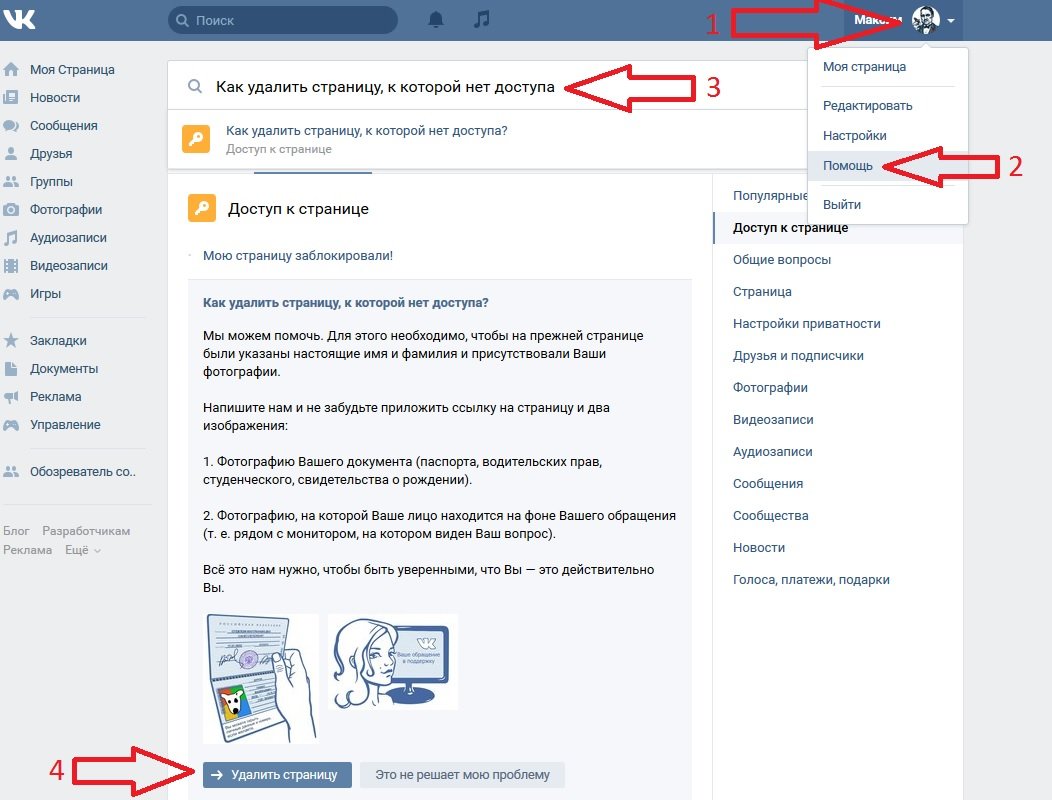 Таким образом, контакты остаются в исходном списке, но больше не получают автоответчиков из этого списка. Вы можете выбрать, хотите ли вы удалить их из автоответчиков в одном или нескольких списках.
Таким образом, контакты остаются в исходном списке, но больше не получают автоответчиков из этого списка. Вы можете выбрать, хотите ли вы удалить их из автоответчиков в одном или нескольких списках.
Как настроить удаление контакта?
Перед тем, как начать
Помните, что удаление контактов из всех списков, в которых они есть, фактически удаляет их из вашего аккаунта. Если вы решили удалить их из определенных списков, убедитесь, что они есть и в других списках.
Настройка свойств элемента
- Перейдите в Меню >> Автоматизация и выберите Создать рабочий процесс . Добавьте элемент условия, чтобы начать построение рабочего процесса.
- Когда вы решите, что вам нужно использовать действие Удалить контакт , выберите элемент, чтобы добавить его в рабочую область.
- Откройте Properties , чтобы настроить действие. Выберите вариант, который лучше всего соответствует вашим потребностям:
- Чтобы удалить контакты из одного или нескольких списков, выберите Списки из первого раскрывающегося списка.
 Затем разверните меню «Список» и выберите список.
Затем разверните меню «Список» и выберите список. - Чтобы удалить контакты из цикла автоответчика в одном или нескольких списках, выберите Цикл автоответчика из раскрывающегося списка.Далее выберите список.
- Чтобы удалить контакты из всех ваших списков, выберите Вся учетная запись . Примечание : у этого элемента нет нижнего соединителя, потому что контактов больше нет в вашем аккаунте. Они не могут перейти к следующему элементу.
- Чтобы удалить контакты из списка и рабочего процесса, выберите Текущий список и рабочий процесс . Примечание : У этого элемента нет нижнего соединителя. Ваши контакты не смогут перейти к какому-либо следующему элементу после того, как они достигнут этой точки в рабочем процессе.
Почему в статистике отображается 0 в разделе ЗАВЕРШЕНО, хотя все мои контакты завершили рабочий процесс?
Статистика «0 завершено» для Управление рабочими процессами автоматизации для завершенного рабочего процесса означает, что все участники рабочего процесса «вышли» из него через элемент Удалить контакт . Они не завершили рабочий процесс, потому что были удалены из рабочего процесса или аккаунта.
Они не завершили рабочий процесс, потому что были удалены из рабочего процесса или аккаунта.
Полное или временное удаление назойливых предложений контактов в листе общего доступа iOS «iOS и iPhone :: Гаджеты для взлома
Apple всегда стремилась сделать лист общего доступа в iOS как можно более полезным инструментом.В нем есть расширения действий, расширения общего доступа, ярлыки, действия и предложения Siri, и вы даже можете до определенной степени настроить порядок кнопок. Единственное, что вы не могли изменить, — это предлагаемые Сири контакты вверху. Если вы всегда ненавидели эти пузыри, в iOS 14 есть способ избавиться от них.
Предлагаемые контакты отображаются в виде кружков в строке над расширениями общего доступа и представляют собой ярлыки для прямого доступа к контактам, с которыми вы часто общаетесь через AirDrop, Mail, Сообщения, Messenger и т. Д.Они хороши, если они вам нужны, но они также загромождают общий лист и показывают, с кем вы разговаривали или с кем делились медиафайлами и другим контентом.
В iOS 13, если вам не нравится, как они выглядят, или вы не хотите, чтобы люди через ваше плечо видели эти предложенные контакты, у вас не было много вариантов. Вы могли удалить разговоры в сообщениях, удалить все контакты и отключить AirDrop, но это были ужасные обходные пути, поскольку они мешают другим областям iOS.
Apple исправила проблему, начиная с iOS 14.0, когда он тихо развернул элементы управления предложениями Siri при совместном использовании. Элементы управления делают неудобные методы прошлого устаревшими, поскольку теперь вы можете возиться с предложениями прямо на вашем iPhone.
Вариант 1. Удалить все предложения контактов в листе общего доступа
Чтобы исключить все предлагаемые контакты в листе общего доступа, Apple сделала полный выключатель. Просто откройте «Настройки», нажмите «Siri и поиск», затем выключите переключатель «Предложения при совместном использовании». В следующий раз, когда вы загрузите представление активности, вся строка, в которой были предложены контакты, исчезнет.
Вариант 2: Удалить предложения по отдельности в общем листе
Если вам нравится предлагать контакты, но вы хотите удалить отдельные контакты из списка, есть простой способ сделать это. Просто нажмите и удерживайте контакт, который хотите удалить, затем выберите «Предложить меньше» во всплывающем окне. Затем этот контакт исчезнет, как вы этого хотите, и не должен появляться так часто, как раньше.
Для ясности: «Предложить меньше» — это не совсем то же самое, что «удалить» контакты из строки предложений.Вы говорите iOS, что хотите, чтобы этот контакт меньше отображался. Теоретически, если это контакт, которому вы нечасто отправляете сообщения, iOS не должна отображать его в представлениях активности. Однако не удивляйтесь, увидев это снова, если вы недавно писали этому человеку.
Это означает, что это также не лучший метод для удаления всех контактов из меню предложений. Если вы нажмете «Предлагать меньше» для каждого контакта в этой строке, в конечном итоге все они исчезнут.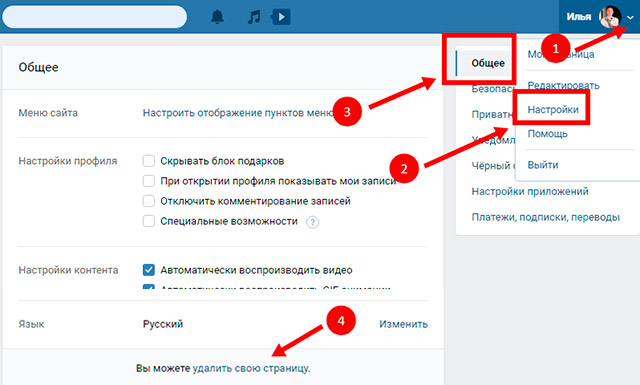 Однако в следующий раз, когда вы поделитесь чем-то в iOS, может появиться новая строка с предложенными контактами.Чтобы очистить их навсегда, используйте вариант 1 выше.
Однако в следующий раз, когда вы поделитесь чем-то в iOS, может появиться новая строка с предложенными контактами.Чтобы очистить их навсегда, используйте вариант 1 выше.
Не пропустите: измените звук оповещения AirDrop на вашем iPhone на все, что захотите
Обеспечьте безопасность подключения без ежемесячного счета . Получите пожизненную подписку на VPN Unlimited для всех своих устройств, сделав разовую покупку в новом магазине Gadget Hacks Shop, и смотрите Hulu или Netflix без региональных ограничений, повышайте безопасность при просмотре в общедоступных сетях и многое другое.
Купить сейчас (скидка 80%)>
Другие выгодные предложения, которые стоит проверить:
Изображение обложки, скриншоты и GIF от Джейка Петерсона / Gadget HacksКак вставлять и снимать мягкие контактные линзы — FOCUS
Умение правильно надевать и снимать мягкие контактные линзы может помочь предотвратить долгосрочное повреждение глаз.
Если вы носите контактные линзы, надевание и снятие их может быть повседневным действием. Но соблюдаете ли вы надлежащий протокол?
«Контактные линзы могут быть отличной альтернативой ношению очков», — сказала оптометрист Бриттни Дж. Мазза, OD, которая является частью службы оптометрии и контактных линз в Mass. Eye and Ear. «Важно помнить, что это медицинские устройства», — сказала она. «Итак, вы действительно хотите обсудить со своим врачом ваши цели ношения контактных линз, чтобы вы соответствовали подходящей линзе.”
Есть несколько разных типов контактных линз. Большинство людей используют мягкие одноразовые линзы, но есть и другие типы, которые оптометристы могут назначить по разным причинам, например, жесткие газопроницаемые линзы, гибриды и склеральные линзы. Поговорите со своим оптометристом о лучших контактных линзах для вас.
Ниже д-р Мазза делится пятью шагами, которые помогут вам правильно обращаться с контактными линзами и, в конечном итоге, заботиться о глазах. Посмотрите полное руководство в видео выше .
Посмотрите полное руководство в видео выше .
Перед тем, как надеть контактные линзы, важно вымыть руки мягким мылом, без лосьона и отдушек. После этого вытрите руки безворсовой бумажной салфеткой, чтобы не было мусора.
Шаг 2. Осмотрите контактную линзу
.- Снимите фольгу с блистерной упаковки контактных линз или откройте контейнер для контактных линз и аккуратно вылейте содержимое на ладонь. Обязательно защитите поверхность чистым бумажным полотенцем, чтобы не потерять линзу.
- Осмотрите линзу и проверьте ее ориентацию. Наденьте линзу на кончик указательного пальца и держите ее на уровне глаз. Он должен быть обращен вверх, как миска. Если его нет в формировании коррекции, он будет больше похож на блюдце, края которого выходят наружу. Внимательно осмотрите линзу, чтобы убедиться, что на ней нет дефектов, мусора, разрывов или разрывов.

Шаг 3. Вставьте контактную линзу
.Посмотрите видеофрагмент, чтобы узнать, как вставлять мягкую контактную линзу , или следуйте этим инструкциям:
- Наденьте контактную линзу на указательный палец доминирующей руки всеми краями вверх.
- Средним пальцем доминирующей руки опустите нижнее веко.
- Возьмите средний палец противоположной руки и поднимите верхнее веко.
- Поднесите указательный палец, балансирующий линзу, к передней части глаза.
- Смотря прямо в зеркало, слегка повернув голову в сторону, наденьте линзу на открытую белую часть глаза. Для правого глаза слегка поверните голову вправо и наоборот для левого глаза.
- Уберите палец.
- Посмотрите в контактную линзу, чтобы повторно отцентрировать ее над роговицей (там, где она должна находиться), и осторожно отпустите веки, как только линза будет отцентрирована.
После того, как линза вставлена, вы можете закрыть глаз и осмотреться или при необходимости слегка помассировать закрытое веко.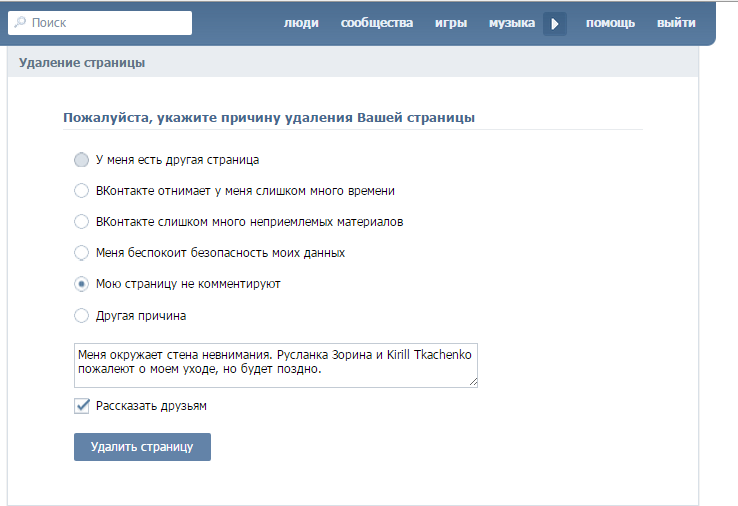
Шаг 4: Снимите контактную линзу
Вы собираетесь снять контактную линзу так же, как и ее вставку. Начните с мытья и сушки рук (см. Шаг 1 выше).Обязательно смотрите в зеркало, слегка повернув голову в сторону, чтобы вы могли видеть, что вы делаете в процессе удаления.
Посмотрите видеоролик, чтобы узнать, как снимать мягкую контактную линзу , или следуйте этим инструкциям:
- Средним пальцем доминирующей руки опустите нижнее веко.
- Возьмите средний палец противоположной руки и держите открытым верхнее веко.
- Поднесите указательный палец доминирующей руки к передней части глаза и осторожно коснитесь внешнего края контактной линзы.
- Медленно сдвиньте линзу в сторону на внешнюю белую часть глаза и поднесите большой палец к линзе.
- Осторожно зажмите линзу и снимите ее с глаза.
Шаг 5. Выбросьте или очистите контактную линзу
Выбросьте линзы, предназначенные для повседневного использования. Если это не так, необходимо очистить и продезинфицировать линзы в соответствующем растворе. После открытия блистерной упаковки некоторые линзы хранятся в течение двух недель, ежемесячно, ежеквартально или ежегодно перед заменой.За ними необходимо ухаживать в перерывах между использованием в соответствии с рекомендациями врача. Футляр для контактных линз, используемый для хранения, также следует менять часто, не реже одного раза в три месяца.
Если это не так, необходимо очистить и продезинфицировать линзы в соответствующем растворе. После открытия блистерной упаковки некоторые линзы хранятся в течение двух недель, ежемесячно, ежеквартально или ежегодно перед заменой.За ними необходимо ухаживать в перерывах между использованием в соответствии с рекомендациями врача. Футляр для контактных линз, используемый для хранения, также следует менять часто, не реже одного раза в три месяца.
В заключение доктор Мацца подчеркнул, что «два глаза могут иметь разные рецепты, поэтому, если это так, обязательно позаботьтесь о том, какие контактные линзы подходят для левого и правого глаза, чтобы избежать путаницы».
Контактные линзы безопасны при правильной установке и надлежащем уходе. Если вы хотите обсудить свои цели ношения контактных линз и подгонку под них, позвоните в Mass.Оптометрия глаз и ушей и служба контактных линз по телефону 617-573-3185 или , запишитесь на прием онлайн .
О нашем эксперте
Доктор Бритни Мазза специализируется на подборе и лечении пациентов, носящих контактные линзы. Она принимает пациентов в Лонгвуде Mass. Eye and Ear’s и в главном кампусе.
Как удалить контакты в gmail
Apptivo Contacts Sharing позволяет синхронизировать и делиться своими контактами в G Suite.Предложите свои контакты — сотрудников и деловые контакты для каждого сотрудника вашей фирмы. После обновления контактные данные передаются всем сотрудникам вашей компании.
Во многих случаях пользователь может поделиться деловым контактом со своими коллегами, но затем решит, что этот контакт больше не должен использоваться совместно.
Хотя у вас есть возможность просто удалить контакт из Apptivo или Google, при этом контакт будет удален безвозвратно. Если вы хотите, чтобы этот контакт оставался доступным в Google и удалял его в Apptivo для пользователей, вам нужно будет выполнить несколько шагов.
Для кого следует удалить контакт?
Перед удалением контакта спросите себя, для кого следует удалить контакт. Если вы хотите удалить контакт для всей компании, выполните следующие действия.
Если вы хотите удалить контакт для всей компании, выполните следующие действия.
Если вы хотите удалить этот контакт только для определенных сотрудников, обратите внимание на безопасное совместное использование контактов.
Удалить контакт из групп контактов, созданных Apptivo
Контакт можно удалить из общих контактов, не удаляя его из учетной записи Google.Просто удалите конкретный контакт из всех групп контактов, созданных Apptivo. Если контакт не входит в состав Команды, удалите его из группы «Контакты Apptivo». Если контакт назначен команде, удалите его из обеих групп «Контакты Apptivo» и «Команда Apptivo».
Аналогичным образом, если вы хотите удалить все синхронизированные контакты из Google, перейдите в настройки Apptivo «Контакты приложения». Нажмите «Еще -> Настройки -> Контакты -> Интеграция с GSuite». Включите переключатель « Удалить все мои синхронизированные контакты ».После завершения процесса ваши синхронизированные контакты из Google будут удалены из Apptivo.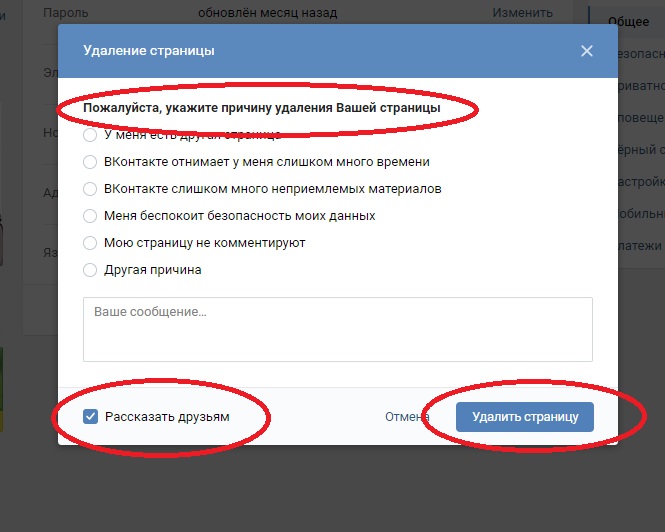
Что будет дальше
Обработка контакта после удаления из групп займет 5–10 минут. По истечении этого времени контакт удаляется для всех сотрудников, кроме Пользователя, который удалил его из групп контактов Apptivo как в контактах Google, так и в контактах Apptivo.
Вернуться к основному руководству по обмену контактами.
Размещено в Apptivo, блоге, контактах
Что такое процесс управления лидами?
В маркетинге лидогенерация и квалификация — это первичный процесс, поскольку он инициирует и подтверждает интерес клиента к продукту или услуге. Клиенты являются основой любого бизнеса, и для того, чтобы бизнес продолжал работать, продавцы должны обеспечить надлежащий приток квалифицированных потенциальных клиентов, у которых есть более высокие шансы превратиться в клиентов
Клиенты являются основой любого бизнеса, и для того, чтобы бизнес продолжал работать, продавцы должны обеспечить надлежащий приток квалифицированных потенциальных клиентов, у которых есть более высокие шансы превратиться в клиентов
Apptivo от 15 декабря 2021 г. — Мобильное приложение iOS All-In-One: v6.3,10
Добро пожаловать обратно в список последних обновлений продукта Apptivo для нашей платформы iOS. Программное обеспечение Apptivo для iOS позволяет пользователям мгновенно собирать необходимые данные и обновлять свои действия из любого места в любое время
Читать дальше →Лучшая CRM для финансовых услуг — Финансовая CRM
Любая организация — это комплексное сотрудничество различных отделов (также называемых секторами), которые работают вместе для достижения эффективных результатов. Одним из основных секторов или отделов в большинстве организаций являются финансовые услуги
Одним из основных секторов или отделов в большинстве организаций являются финансовые услуги
Андреа Дж.Штейн, ОД: Оптометрист
Ношение контактных линз дает большую свободу действий по сравнению с очками, но для многих борьба и разочарование, связанные с изучением того, как надевать и снимать контактные линзы, — это слишком. Вот ваше экспертное руководство по беспроблемному износу контактов, вместе с поиском и устранением распространенных проблем, связанных с износом контактов.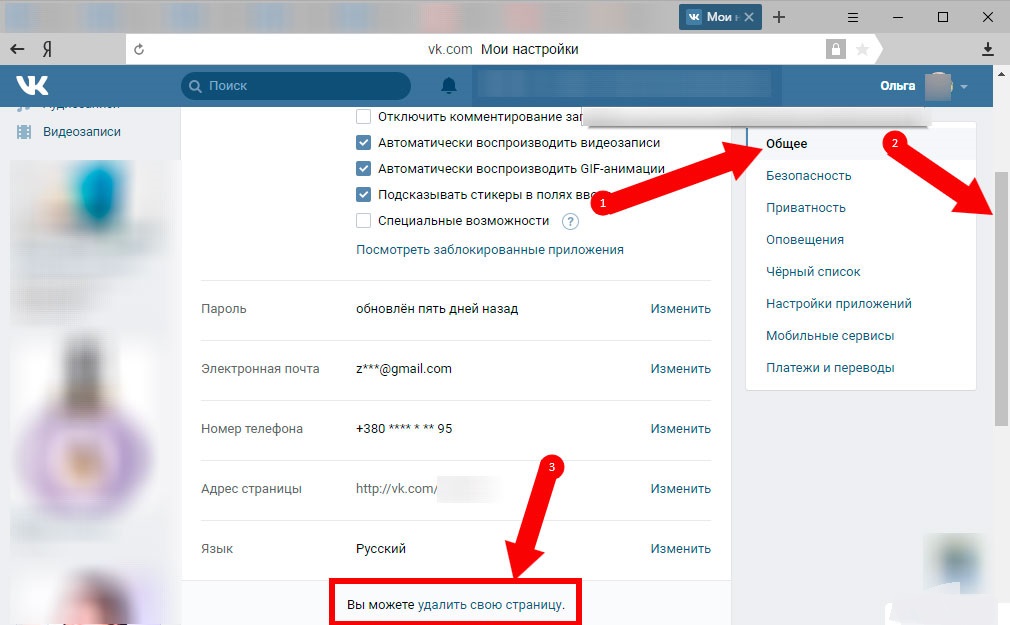
1. Как снять «пропавшую» контактную линзу
Если контакт пропадает, возможно, он упал на пол, чтобы быть утерянным навсегда, но в некоторых случаях он все равно может застрять у вас под глазом.Вы можете почувствовать укол под веком после исчезновения контакта, потому что контакт, вероятно, сморщился или иным образом сместился с места на глазном яблоке.
Если вы его не видите, не пытайтесь поднять крышку настолько, чтобы схватить ее, потому что вы можете пораниться. Вместо этого закройте глаз и посмотрите вниз как можно дальше, а затем, продолжая смотреть вниз, осторожно потяните крышку вверх. При этом линза смещается, и вы можете легко ее снять. Если это не сработает, свяжитесь с доктором Штайном, чтобы записаться на прием, и он поможет вам.
2. Как снять контактную линзу первым делом с утра
Не рекомендуется спать в контактах, но некоторые контакты рассчитаны на круглосуточное ношение, что делает сон в них менее рискованным. Когда вы впервые просыпаетесь, ваш глаз может быть сухим, и контакт, возможно, временно прилип к роговице.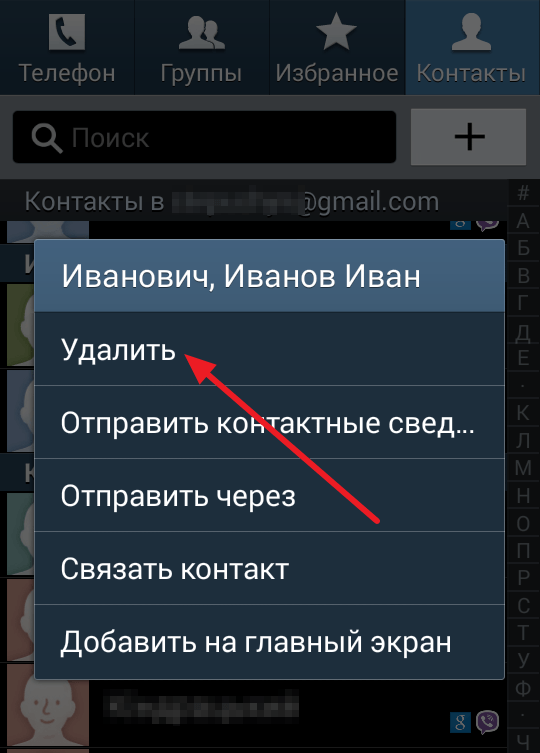 Попытка удалить его в таком состоянии может повредить роговицу, поэтому перед удалением контакта убедитесь, что глаз достаточно смазан глазными каплями.
Попытка удалить его в таком состоянии может повредить роговицу, поэтому перед удалением контакта убедитесь, что глаз достаточно смазан глазными каплями.
3. Что делать, если при вставке продолжает выпадать контакт
Уловка состоит в том, чтобы осторожно удерживать контакт на глазу в течение примерно 1 секунды, а затем очень медленно двигать глазным яблоком вперед и назад.Это помогает жидкостям на роговице улавливать контакт с пальцем.
Не моргая, медленно опустите глазное яблоко вниз, а затем по кругу, чтобы закрепить линзу в глазу. Теперь вы можете моргать, а линза должна оставаться на месте. С практикой это займет менее 2 секунд.
4. Что делать, если ваш контакт выпадает в неудобное время
Как носитель контактного лица, вы всегда должны быть готовы. Носите дорожный флакон с физиологическим раствором в рюкзаке, сумке или сумке.Всегда держите при себе контактный чехол. Если контакт выпадает, не пытайтесь сразу его снова вставить. Вместо этого налейте в футляр немного свежего физраствора, поместите туда контакт, а затем отправляйтесь в ближайшую уборную, чтобы тщательно вымыть руки и контакт перед повторной вставкой.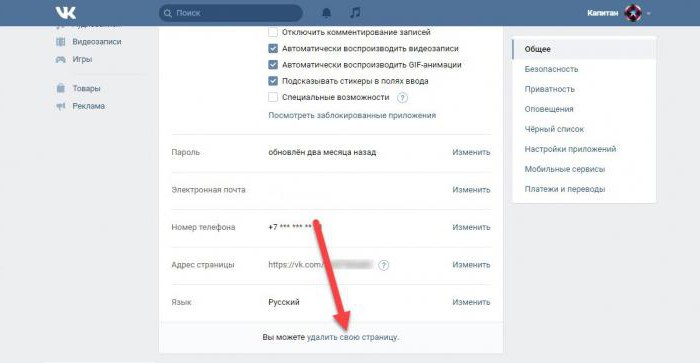
Ни в коем случае не ополаскивайте контакты водопроводной водой даже в экстренных случаях! В колодезной воде и даже в некоторой городской воде могут быть нежелательные микробы и паразиты в ваших глазах.
5. Как правильно вставить контактную линзу (пошаговая инструкция)
Для вставки:
- Вымойте и вытрите руки чистым полотенцем.
- Выньте контакт из корпуса большим и указательным пальцами и поместите его на указательный палец.
- Если контакт не в форме чаши, поверните его в другую сторону.
- Другой рукой медленно поднимите веко.
- Посмотрите вверх и медленно наденьте линзу на глаз, давая ей 1 секунду всосаться в глазные жидкости.
- Как только вы почувствуете, что он прикреплен, медленно моргните, чтобы укрепить связь в правильном положении.
- Слейте остатки раствора в раковину и дайте корпусу полностью высохнуть.Исследование CDC показало, что до 55 процентов контактных лиц не используют новый раствор каждый раз, что пугает, учитывая количество опасных глазных инфекций, с которыми вы можете заразиться при плохой контактной гигиене.

Для удаления:
- Вымойте руки.
- Подготовьте случай с новым решением.
- Одной рукой приподнимите веко.
- Посмотрите вверх.
- Осторожно приложите контакт к белку глаза.
- Возьмитесь за контакт большим и указательным пальцами.
- Осторожно поместите контакт в корпус и закройте корпус.
6. Как перестать ронять контакт при вставке или удалении
Будьте терпеливы. Основная причина, по которой люди борются, заключается в том, что они видят, как быстро другие могут вставлять и удалять контакты, но люди, которые делают это быстро, носят контакты как минимум пару недель. Дайте себе немного больше времени утром, чтобы освоиться, и скоро вы станете такими же быстрыми и безупречными, как и они.
Вы готовы видеть более ясно? Забронируйте онлайн сегодня.
Как снять контактные линзы :: Eye Health Central
Как снять контактные линзы
Снятие контактных линз — простой процесс, если вы с ним знакомы.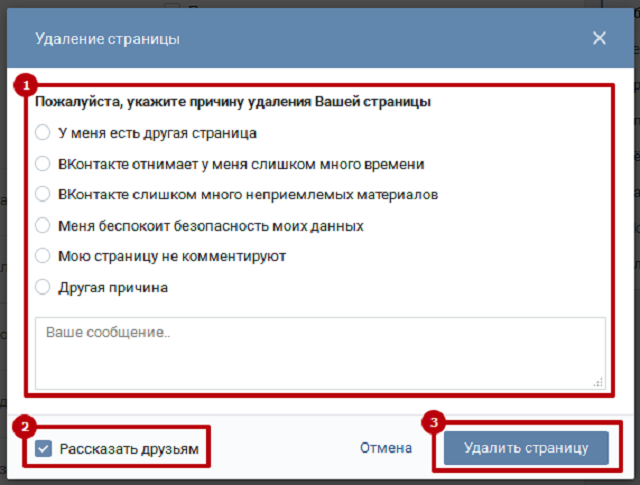 Не паникуйте, простой четырехэтапный процесс выведет ваши контакты.
Не паникуйте, простой четырехэтапный процесс выведет ваши контакты.
1. Вымойте руки.
2. Опустите нижнее веко.
3. Осторожно сожмите контактную линзу.
4. Посмотрите вверх и сдвиньте линзу вниз
Предполагается, что вам удалось вставить контактные линзы! А теперь, а как их достать?
Не волнуйтесь; Прочтите, чтобы узнать все советы и рекомендации по удалению контактов в этом удобном руководстве.Если вы с самого начала изучите правильную технику, у вас не должно возникнуть особых проблем со снятием контактных линз каждую ночь. Фактически, многие носители контактных линз говорят, что снятие линз происходит более естественно, чем надевание линз в глаза.
Как удалить контактные линзы
Давайте начнем этот пост с рассказа об основной технике снятия контактных линз с глаз.
Тщательно вымыв и высушив руки чистым полотенцем, не оставляющим ворса, выполните следующие простые шаги:
- Недоминирующей рукой потяните вверх верхнее веко указательным и средним пальцами.

- Одновременно потяните вниз нижнее веко средним пальцем доминирующей руки.
- Указательным пальцем ведущей руки слегка сдвиньте контактную линзу вправо. Некоторым владельцам контактных линз легче смотреть вверх и скользить контактными линзами прямо вниз. Конечно, когда вам станет удобнее вынимать контакты, вы можете изменить эти общие правила в соответствии со своими предпочтениями.
- Возьмитесь за линзу, зажимая ее большим и указательным пальцами.
- Если вы используете линзы для длительного использования, промойте их дезинфицирующим раствором и поместите в контейнер для линз, который был недавно заполнен раствором.
Только никогда не промывайте глаза или контакты водопроводной водой. Вредные микроорганизмы, передающиеся через воду, очень легко прикрепляются к контактным линзам.
Как убрать контакты с длинными ногтями?
Обычно оптометристы рекомендуют тем, кто носит контактные линзы, стричь ногти примерно раз в неделю. Однако, если вы только что заплатили за французский маникюр или новые акриловые ногти, этого вряд ли случится! Хотя можно вставлять и снимать контакты с длинными ногтями, это намного сложнее, не так гигиенично и требует небольшой практики.
Однако, если вы только что заплатили за французский маникюр или новые акриловые ногти, этого вряд ли случится! Хотя можно вставлять и снимать контакты с длинными ногтями, это намного сложнее, не так гигиенично и требует небольшой практики.
Ознакомьтесь с этим зажимом для трубки, чтобы получить несколько советов о том, как вставлять и снимать контактные линзы с акриловыми ногтями — если вы просто хотите посмотреть, как вставлять и снимать линзы, начинаются с отметки 2,00, если вам просто нужна информация о том, как снимать линзы перейти к отметке 3,00.
Не забывайте начинать с чистых и сухих рук.
Очевидно, что ваши ногти острее кончиков пальцев, поэтому вероятность того, что вы поцарапаете линзы или глаза, гораздо выше. Кроме того, ногти служат отличной ловушкой для грязи, сажи и бактерий, которые легко могут попасть на линзы.
Даже с ногтями нормальной длины нужно соблюдать осторожность и брать контактные линзы кончиками пальцев. Если вы привыкнете держать контактные линзы ногтями, вы можете легко поцарапать или порвать линзы или подвергнуть их воздействию мусора.
Если вы привыкнете держать контактные линзы ногтями, вы можете легко поцарапать или порвать линзы или подвергнуть их воздействию мусора.
Другой способ — сдвинуть линзу к углу глаза, откуда ее можно легко снять.
- Вымойте и вытрите руки безворсовой тканью.
- Указательным пальцем потяните верхнее веко и ресницы вверх, чтобы освободить максимальное пространство.
- Средним пальцем потяните нижнее веко вниз.
- Посмотрите вверх и указательным пальцем сдвиньте контактную линзу к нижнему внутреннему углу глаза — возможно, вам придется сделать это несколько раз, чтобы сместить линзу
- Вы почувствуете, как линза складывается или сморщивается сама по себе. легко найти в глазу
Посмотрите в потолок, поместите указательный палец на нижнюю часть линзы и осторожно надавите, чтобы сдвинуть линзу вниз.
Можно ли удалить мягкие контактные линзы с помощью инструмента?
На рынке существует множество присосок, таких как Optiwand, которые используются для удержания ваших контактных линз при надевании, НО их нельзя использовать для удаления.
Мягкие контактные линзы пористы, поэтому присоска не может запечатать контактную линзу.
Optiwand четко заявляет в своих рекламных материалах, что «ЭТО НЕ ПРИСОСКА ДЛЯ МЯГКОГО УДАЛЕНИЯ КОНТАКТОВ. МЯГКИЕ ЛИНЗЫ НЕ ЯВЛЯЮТСЯ ТВЕРДЫМИ МАТЕРИАЛАМИ И ДОЛЖНЫ БЫТЬ ВЫКЛЮЧЕНЫ ».
Однако покупатели сочли это полезным, поместив устройство на контактную линзу и защемив ее конец, особенно если у них большие пальцы. Покупатели на Amazon разделились в отзывах — одни считают его незаменимым для прошивки, другие — бесполезным.Не забывайте, если вы используете это устройство, чтобы регулярно его чистить.
Можно ли снять контактные линзы с ватными палочками?
Простой ответ — НЕТ.
Вероятность попадания бактерий и инородных тел в глаз увеличивается при использовании таких инструментов, как ватные палочки, волокна могут легко отсоединиться и оставаться в глазу, вызывая раздражение, к тому же вы теряете чувствительность при использовании ватной палочки поэтому очень легко оказать слишком большое давление, и ваш глаз станет красным и воспаленным.
Известно, что люди, носящие контактные линзы, используют ватные палочки для снятия контактных линз, но мы не можем мириться с этой практикой, кончики пальцев действительно лучший способ снять контактные линзы
Как часто мне следует менять контактные линзы Чехол для объектива?
Согласно Британской ассоциации контактных линз (BCLA), вам следует заменять футляр для контактных линз не реже одного раза в месяц. Использование футляра более трех месяцев повышает риск инфекционных заболеваний.
Говоря о футлярах для контактных линз, не забывайте мыть эти футляры только одобренным врачом раствором. Также важно просушивать на воздухе футляр для линз, когда он не используется, и ставить его вверх дном, не закрывая крышки. Если вы заметили плесень или случайно попали на футляр для линз из-под крана, немедленно выбросьте его.
Большинство универсальных решений поставляются с бесплатным футляром для контактных линз, который позволяет вам менять футляр для контактных линз каждый раз, когда у вас заканчивается раствор, что примерно ежемесячно.
Вам не нужно придерживаться скучных белых футляров, которые идут в комплекте с раствором. Почему бы не проявить свою индивидуальность с помощью более персонализированного футляра для контактных линз? Взгляните на наши стильные футляры для контактных линз для макарон, животных или экстремальных видов спорта.
Как уменьшить чувствительность глаз
Для некоторых людей прикоснуться к глазам — не проблема; для других это титаническая задача. Если вы из тех, кто изо всех сил пытается дотронуться до глаз, есть несколько простых способов подготовиться к использованию контактных линз, прежде чем вы даже спросите о них своего оптометриста.
Во-первых, купите искусственную слезу и потренируйтесь закапывать по несколько капель в каждый глаз каждый день. Как только вы сможете закапывать эти капли, не вздрагивая, попробуйте потренироваться прикасаться к глазам, вымыть и высушить руки и держать глаза открытыми, как если бы вы собирались надеть контактные линзы. Теперь медленно поднимите указательный палец ведущей руки вперед, пока не коснетесь глаза.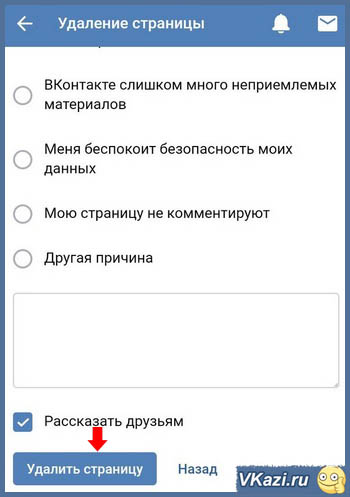

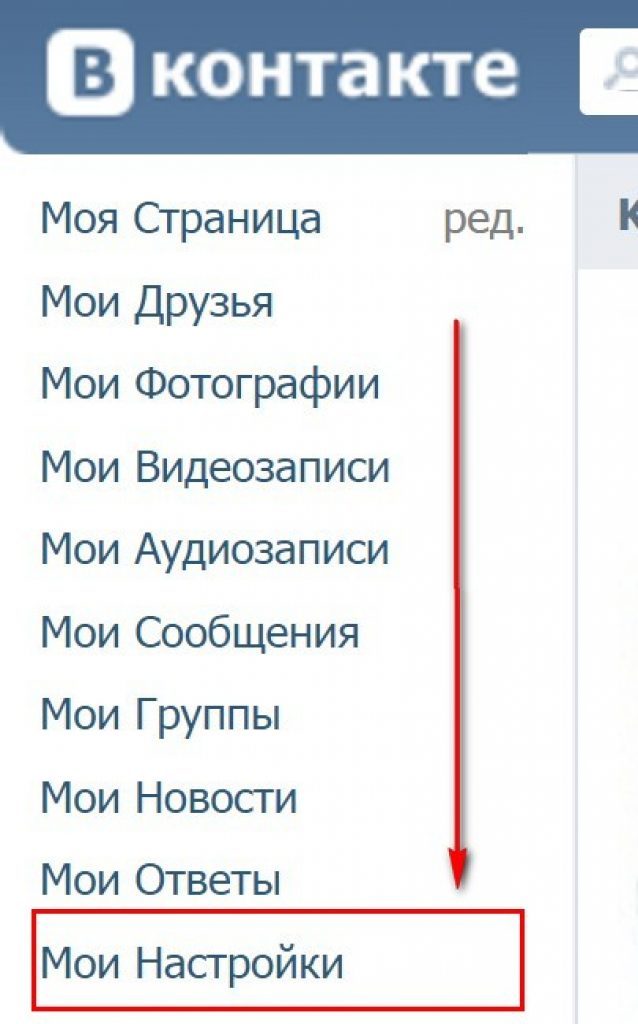
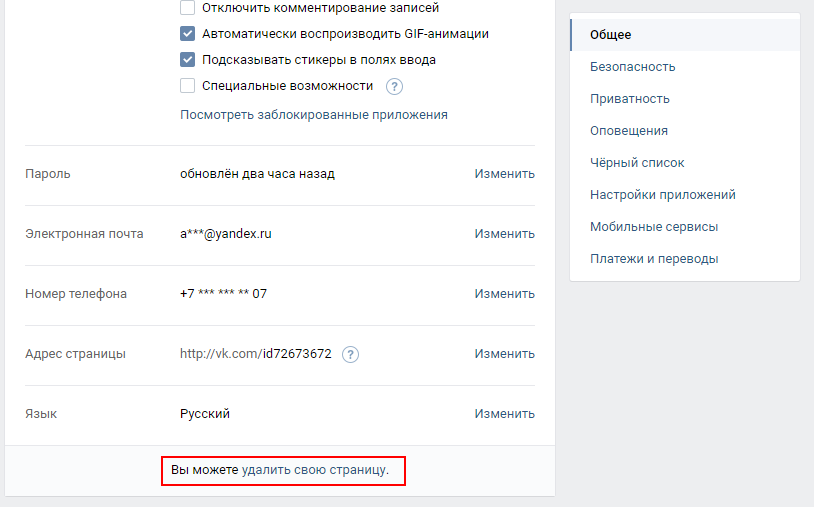
 com выберите в левом нижнем углу страницы.
com выберите в левом нижнем углу страницы.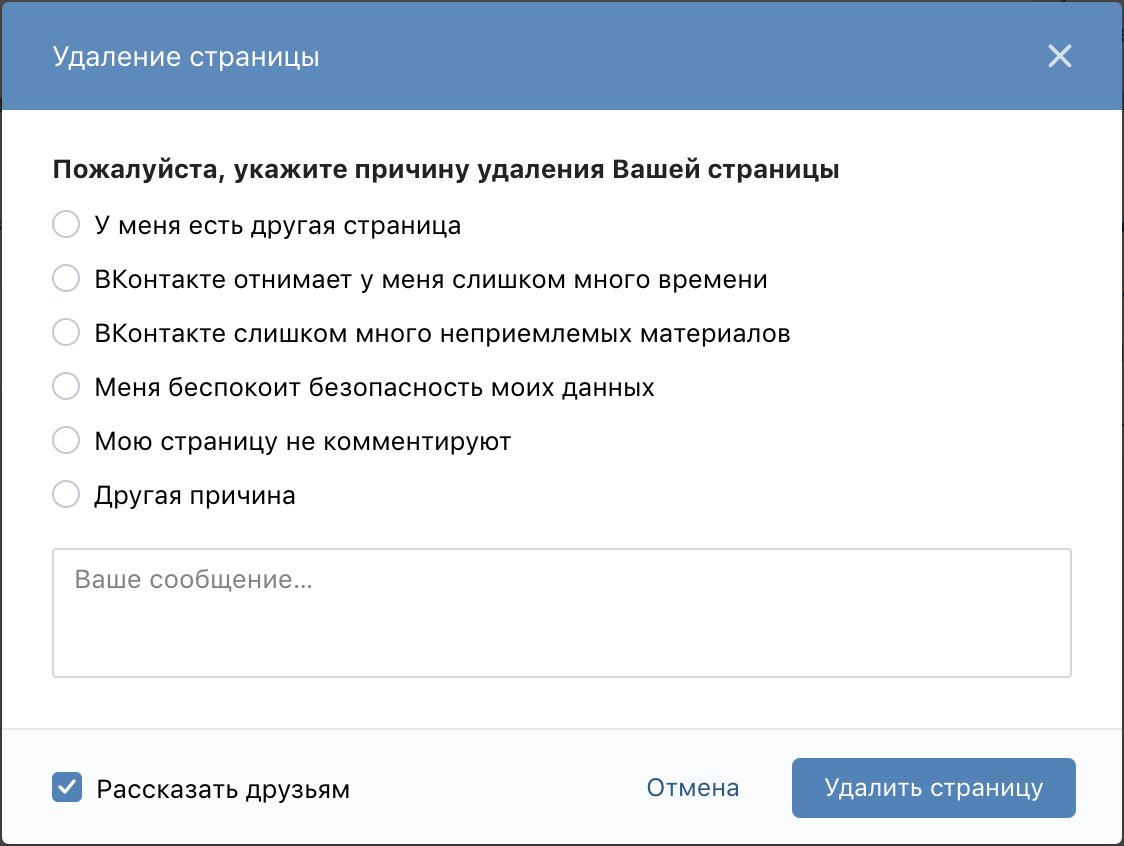




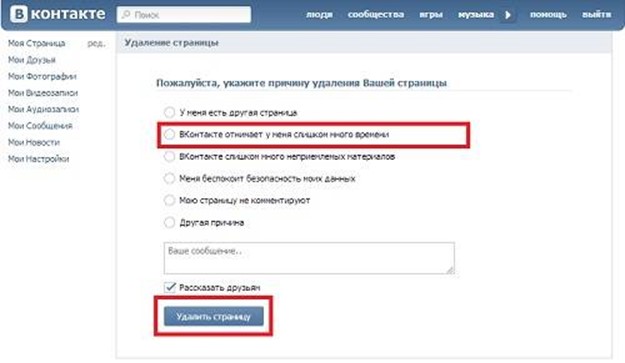

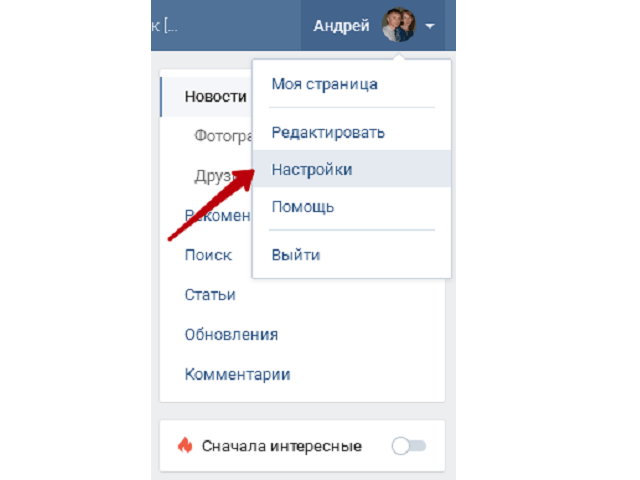 Затем разверните меню «Список» и выберите список.
Затем разверните меню «Список» и выберите список.